Прошивка тюнера для спутниковой антенны: инструкция и советы. Как прошивать тюнер? Программа для прошивки тюнера. Перепрошивка спутниковых тюнеров
Наверное многие слышали о перепрошивке различных мобильных устройств, в частности плееров и сотовых телефонов. Смена прошивки может как исправлять ошибки, так и добавлять новые языки локализации вместе с дополнительной, изначально не предусмотренной производителем, функциональностью. Хорошим примером может послужить руссифицированный телефон, привезенный из другой, не русскоязычной, страны. Как правило на его клавишах отсутствует кириллица.
Но куда раньше возможно было прошивать материнские платы компьютеров. Полагаем, это одни из первых устройств, менять прошивку которых пользователям позволили производители. И этим многие занимались и занимаются. Оно и понятно - компьютеры начинают работать стабильнее, в них появляется больше возможностей разгона, улучшается совместимость с другим "железом".
Кроме этого можно прошивать оптические приводы, улучшая качество чтения и записи, а заодно и видеокарты. Последние также могут быть подвержены данной процедуре, если необходимо добиться нестандартного режима работы. Вот к примеру первые версии Radeon 9500 представляли собой отбракованные Radeon 9700. И путем смены прошивки можно было превратить первый во второй.
Но операции по смене прошивки может быть подвергнуто любое устройство, содержащее ее. А она есть в любом цифровом девайсе. Вот к примеру не все знают, что можно перепрошить ТВ-тюнер. А иногда не просто можно, но даже нужно. Зачем это надо, если производители не выкладывают на своих сайтах соответствующие файлы для этого?
Дело в том, что многие тюнеры делаются на основе одних и тех же чипов, что по сути обозначает единую аппаратную платформу, но различную программную. И порой фирменное ПО способно работать только с оригинальной продукцией. Но что если какая-то программа очень понравилась? Правильно, лучше всего "притвориться" творением от другой компании. Ну а новый драйвер, вероятно, сможет больше "выжать" из того же самого чипа, на основе которого сделан тюнер.
В этом материале мы решили рассказать про свой опыт перепрошивки ТВ-тюнеров. Как оказалось, это может принести определенные плюсы, а кроме того операция проходит, безопасно, быстро и без лишних проблем.
Для кого эта статьяСамо собой, что в рамках одной статьи охватить абсолютно все модели тюнеров невозможно. Мы расскажем о своем собственном опыте перепрошивки ТВ-тюнера производства Fly. Эта компания известна как производитель сравнительно недорогих устройств для просмотра ТВ на компьютере. Тем не менее их дизайн и аппаратная составляющая практически не отличаются от аналогов куда более именитых брендов: AverMedia, Beholder, GotView.
Может возникнуть закономерный вопрос почему стоимость продукции Fly ниже? Как правило экономия в данном случае происходит не за счет качества изготовления, а за счет комплектации и программной составляющей, в частности драйверов и фирменного ПО. Конечно оно присутствует в комплекте поставки, но по отзывам пользователей, сравнивших тюнеры от разных производителей, софт от более известных компаний удобнее и функциональнее. Да и качество драйверов порой бывает лучше, что выражается в более качественной картинке.

За основу мы взяли ТВ-тюнер LifeView FlyTVPrime. Но для описанных далее операций должен подойти любой, основанный на чипе Philips SAA713x. В принципе современным его назвать нельзя - на нем выпускали тюнеры примерно 2-4 года назад. Но с другой стороны у современных моделей с ПО тоже вроде бы все в порядке, так что данный материал, вероятно, будет более актуален для пользователей старых моделей. Ведь ТВ-тюнер это такой компонент компьютера, который покупается один раз и на долго.
Пройдясь по Интернету мы выяснили, что известны удачные случаи переделок следующих ТВ-тюнеров: AverMedia Model 307 в BeholdTV 407FM и в GotView PRO 7134; GotView PRO 7134 в BeholdTV 403; AverMedia Model 305 в BeholdTV 405FM, FlyVideo 3000 FM, Genius Video Wonder ProIII, Eline TV Master 3000 FM, LifeView FlyTVprime34FM,RoverMediaTV Link Pro P34RF в BeholdTV; и даже AverMedia 505/507 в BeholdTV.
Но операция переделки не всегда так проста. Лучше всего когда ваш тюнер является полным клоном того, в который он переделывается (это наш случай). Иногда может отличаться ВЧ-блок, а порой приходится перепаивать подключение видео и аудио входов.
Но самое главное, что иногда для перепрошивки необходимо будет изменить ПЗУ тюнера вручную через программатор. Если вы имеете дело с NoName-тюнером, то у него вообще не будет ПЗУ и тогда придется купить небольшую микросхему с восемью контактами. В других случаях ее также придется купить, чтобы выпаять оригинальную и вставить новую уже с другой прошивкой. В принципе данная операция не должна вызвать больших сложностей, если вы умеет держать паяльник в руках и не особо боитесь экспериментировать. Ну а в нашем случае этого делать не пришлось.
Наш случай
Итак, перед началом всех операций у нас имелось следующее: ТВ-тюнер Fly на чипе Philips SAA7134HL, желание использовать вместо Fly2000TV программу Behold TV, специальная утилита для прошивки, сама прошивка и компьютер с Windows XP. Хотя если быть точнее, то у нас было достаточно много вариантов прошивок от тюнеров Beholder, AverMedia, GotView.

Для смены прошивки в ТВ-тюнере мы пользовались утилитой . Как ясно из ее названия она способна работать только с тюнерами на основе чипов Philips SAA713x. Еще полезной может оказаться утилита FlyTest, которая считывает данные из ПЗУ тюнера. Это пригодится, если вы намерены воспользоваться программатором для смены данных ПЗУ. Мы же ее не использовали, наш ТВ-тюнер отлично заработал и без необходимости перепайки микросхем.

Интерфейс SAA713x EEPROM Flasher предельно прост и состоит из одного окна. В его верхней части отображается информация о выбранном устройстве. Выбрать его можно в выпадающем списке, который недоступен, если ТВ-тюнеров у вас не более одного. Ниже расположен список с доступными прошивками. Список формируется из информации о файлах, что находятся в том же каталоге, что и программа.
Управление утилитой осуществляется тремя кнопками. Кнопка Считать сохраняет текущую прошивку вашего тюнера в папку, где расположена сама утилита. Файлу присваивается имя, состоящее из даты и времени считывания, а также из технических данных ПЗУ. Обязательно сохраните прошивку вашего ТВ-тюнера перед каким-либо действиями! В противном случае вы рискуете не восстановить его работоспособность, если другая прошивка не подойдет.
Кнопка "==" служит для сравнения текущей прошивки вашего тюнера (той, что на данный момент прошита) с выбранной в списке. Ну и кнопка Записать пригодится для замены прошивки на ту, что выделена в списке. Данный процесс занимает не более секунды-двух времени. Вы можете перепрошивать ТВ-тюнер сколько угодно раз - испортиться из-за этого он не должен. Но чтобы продолжить работу необходимо перезагрузиться.

После перезагрузки Windows определить тюнер как новое устройство. Это и не удивительно - формально он таким и стал. Мы прошили наш тюнер прошивкой от Behold TV 407 FM. После нескольких попыток именно этот файл оказался наиболее подходящим.

Следующий шаг - удаление старых драйверов. Это можно сделать из программы установки драйвера для тюнеров Behold TV. После с помощью той же программы следует проинсталлировать новый драйвер.

Затем остается лишь установить программу Behold TV. Но заметим, что для этого также подойдет не каждая. Ее тоже заранее необходимо несколько модифицировать, для чего и были созданы специальные патчи. Нам известно, что они существуют для программ версий 4.74 (эта вообще лучше всех работает на "чужих" тюнерах), 4.80, 4.86, 4.90 и 4.95. Ну а про ветвь 5.хх, которая сейчас выложена на сайте Beholder, нам ничего неизвестно.
Здравствуйте! Сейчас я хочу написать подробную статью о том, как прошить спутниковый тюнер Orton 4050c и еще тюнеры Globo, Digital, Opticum – 4000с, 4100c и их клоны. Короче говоря, все тюнеры которые работают на процессоре Ali 3329C . Но обо всем по порядку. Решил я сам прошить тюнер Orton 4050c, который у меня прошивался еще пару лет назад, некоторые каналы пропали, да и интересно мне было как это все там делается, поэтому я решил немного изучить эту тему и попробовать.
Я напишу о прошивке тюнера Orton 4050c, потому что у меня именно эта модель. Но этот способ подходит для многих тюнеров. Таких как Globo 4100с и их клонов, список клонов посмотрите . Orton 4050c работает на процессоре Ali 3329C . Что бы посмотреть на каком процессоре работает ваш тюнер, зайдите в его меню и в пункт система, информация (может отличатся). У меня появилась вот такая информация:

Если вы посмотрели, и тюнер у вас работает на процессоре 3329C и есть в списке клонов. То этот способ прошивки для вас, читайте дальше. Ну а если нет, то лучше почитайте другие статьи на моем блоге.
Помните! Все действия вы делаете на свой страх и риск! Можно убить тюнер! Я по началу немного боялся, но когда понял что к чему, то успокоился, главное не делайте не обдуманных поступков и следуйте инструкции. Да и тюнер этот стоит около 200 грн. (800 рублей), можно и восстановить в крайнем случае в сервисном центре через JTAG, ну это так, на крайний случай, что бы вы не говорили, что я не предупредил.
Что понадобится для прошивки тюнера Orton 4050c и других на процессоре 3329C?
1. Самое главное, это наверное нуль-модемный кабель RS-232 . Формата мама-мама. Этот кабель подключается в COM порт компьютера. Если у вас ноутбук, то COM порта у вас нет, поэтому нужно поискать обычный компьютер, либо купить переходник с USB на COM .
Почитав о кабеле для прошивки тюнеров RS-232 в интернете, я почему-то подумал, что найти его проблемно, проще самому сделать. Но самому паять у меня желания не было, поэтому я пошел на рынок и спросил в первом магазине, по продаже спутниковых антенн. На мое удивление у них был такой кабель, я купил его всего за 25 грн. (100 рублей). Выглядит он вот так:

Значит кабель у нас есть, а если нет, то купите. А мы продолжаем:).
2. Еще нам нужен конечно же тюнер, который мы будем прошивать, и компьютер, либо ноутбук с переходником.
3. Теперь нам нужно скачать саму прошивку для Orton 4050c . Об этом я напишу более подробно.
Значит прошивка идет в виде файла с расширением .abs . И весит ровно 2 Мб . Называется этот файл дамп . Дамп – это точная копя памяти спутникового тюнера. Он содержит в себе полностью настроенную систему, с обновленными и отсортированными каналами.
Нам нужно скачать дамп для нашего тюнера, в моем случае это Orton 4050c и залить его в ресивер. Прошивку для своего ресивера Orton 4050c я брал на форуме в этой ветке (переходите на последнюю страницу, там всегда актуальные прошивки). Насколько я понял, там всегда выкладывают дампы для наших тюнеров. Всегда обновляются каналы и т. д.
Переходи по ссылке выше, регистрируемся, переходи на последнюю страницу в теме и скачиваем себе понравившейся дамп. После того, как вы его скачаете, нужно извлечь его из .rar архива. У вас должен быть файл с расширением .abs .
При описании дампа, может быть указана версия загрузчика и софт. Ничего страшного, если они не совпадают с версиями на вашем ресивере (с данными с первого скриншота). Я над этим немного попарился, но мотом узнал, что мы автоматически обновим версию загрузчика и софта.
И еще один нюанс, посмотрите описание дампов, там указано на сколько спутников они сделаны. Если у вас н например три (как я понял основных) спутника (Sirius, Amos, Hot Bird), то лучше поискать прошивку именно для этих трех спутников. Если вы залете дамп рассчитанный например на 8 спутников, то у вас получится, что некоторые каналы работать не будут. Но и это не проблема, после прошивки можно будет просто удалить спутники, которых у вас нет.
Так, с прошивкой вроде бы разобрались, идем дальше.
4. Последнее что нам понадобится, это программа, которой мы будем прошивать наш ресивер, в нашем случае Orton 4050c. Программа называется System Upgrader , вы можете скачать ее по ссылке.
Вроде бы все собрали, а сейчас самое интересное, прошивка ресивера.
Прошивка тюнера Orton 4050c и ему подобных
1. Выключаем компьютера (на всякий случай, что бы порт не спалить) и подключаем к нему выключенный тюнер. Повторяю, тюнеры обязательно должен быть отключен от сети 220В . Я скажу когда включить.


2. После того, как кабелем RS-232 подключили тюнер к компьютеру, включаем компьютер. Запускаем программу System Upgrader, которую мы скачали.
Настраиваем программу:
- Нажимаем открыть, и выбираем дамп. Файл с расширением.abs, который мы скачали для нашего ресивера.
- Выставляем Ком порт. Если у вас в компьютере один такой порт, то скорее всего вам нужно оставить COM1 . В любом случае, Ком порт можно посмотреть в диспетчере устройств.
- Напротив “Тип” обязательно ставим “allcode+bootloader”
- Дальше ничего не трогаем и нажимаем “Далее” .
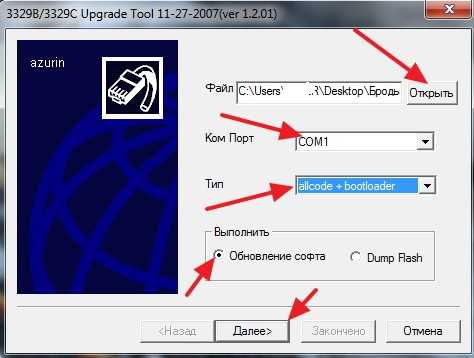
Появится надпись .

Внимание! В этот момент включаем наш тюнер в розетку.
Если вы все настроили правильно, то должно появится вот такое:

Ничего не нажимайте и не трогайте! Если в этот момент например отключить тюнер, то скорее всего вы его запорите. Так же не советую прошивать, если у вас проблемы с электричеством (часто выключается), например во время грозы.

Кстати, во время прошивки тюнер будет мигать.

После окончания прошивки, тюнер перезагрузится, а программа вернется к предыдущему окну. После перезагрузки на тюнере будет отображаться время. Теперь его можно отключить от компьютера. Все процесс прошивки Orton 4050c успешно закончен.
Теперь можно подключать наш ресивер к телевизору и радоваться:). Если у вас в процессе прошивки появляться вопросы, то лучше задайте их на форуме, ссылку на который я давал в статье.
Обновление:
Вообще-то прошивкой тюнеров, я не очень хочу заниматься, но попросил меня знакомый прошить два ресивера Globo 7010A . Думаю прошью, опыт уже есть, хоть и немного:). Значит принес он мне два ресивера Globo 7010A, я сразу подключил их к телевизору, и посмотрел на каком процессоре они работают, ну что бы знать какую прошивку искать.

Значит работает он на процессоре 3329B . Хорошо, нашел на форуме новую прошивку (дамп), узнал что залить можно той же программой System Upgrader , которую я описывал в этой статье.
Сделал все как положено, подключил тюнер по кабелю RS-232, открыл программу, выбрал дамп, установил “allcode+bootloader”, запустил процесс прошивки и включил тюнер в розетку. Вроде бы все хорошо, пошла одна полоса с процессом прошивки, затем вторая и когда программа уже выдала, что прошивка завершена, снова началась проверка портов и процесс прошивки запустился еще раз, снова пошла полоса с процессом прошивки, затем вторая и так по кругу.
Я подождал, но прошивка не остановилась и запустилась снова. Тюнер прошивался по кругу. Я был немного шокирован, ведь можно же легко убить тюнер, еще и не свой.
Пока он там прошивался уже раз пятый:), я полез в интернет искать решение проблемы, но ничего толкового не нашел. А остановить же его то нужно!
Поэтому я решил быстро отключить ресивер с розетки, когда закончится процесс прошивки, и начнется снова проверка портов. Я так и сделал, когда снова прошивка хотела запустится еще раз, и появился вот такой текст, я быстро выдернул тюнер с розетки.

Честно говоря, я думал, что ресиверу уже конец. Но оказалось, что даже после такой экстремальной прошивки он включился и работал, причем работал на новой прошивке. Вот такая история, будьте осторожны, что бы не превратить ресивер в кирпич.
Ещё на сайте:
Как прошить тюнер (ресивер) Orton 4050c (Globo, Digital, Opticum – 4000с, 4100c) обновлено: Август 18, 2013 автором: admin
Рассмотрим пример прошивки найболее распостраненных тюнеров типа ORTON -4100. Тюнер можно прошить тремя способами.
1. Скачать прошивку с интернета с помощью кабеля RS232. При этом Вы домжны учесть, что в интернете существуют много прошивок которые выводяд из строя тюнер (вирусы).
2. Скачать прошивку с тюнера в котором аналогичный процесор, с помощю кабеля RS232. В этом слчаи можно чкачать прошивкув которой не забиты все канаы, а если процесора тюнеровнов будут друг другу несоответствовать, то можно вывести из строя тюрер.
3. Сканировать найболее эфективный вариант.
Сканирование .
1. Напульту тюнера нажемаем кнопку MENU.
2. Джойсиком пулльта от тюнера актевируем "Установка" (иногда "Инсталяция").
3. Нажимаем кнопку "ОК".
5. Джойсиком в паво или лево находим нужный нам спутник, например AMOS.
6. Нажимаем желтую кнопку.
7. Джойсиком актевируем значение "Частота".
8. С помощю циферблата набираем одну из частотспутника AMOS, эту частоту Вы можете взять на нашем сайте в разделе "Частоты и ключи".
9. Джойсиком актевируем "Символьная скорость" и с помощю циферблата вводим скорость, которую берем в разделе "Частоты и ключи".
10. Джойсиком актевируем "Поляризация". Джойсиком в паво или лево вводим горизонталь (Н) или вертикаль (V), которую берем в разделе "Частоты и ключи".
11. Нажимаем красную кнопку.
12. Нажимаем кнопку "ОК".
13. Ожидаем некоторое время пока отсканируются телевизионные каналы.
14. Аналогичным образом сканируем остальные частоты,которые вказаны в разделе "Частоы и ключи" спутника AMOS.
15. Сканируем оставшиеся спутники (действуем с пункта 5).
16. Нажимаем несколько раз кнопку "EXIT".
Удаляем ненужные ТВ каналы.
1.Нажимаем "MENU".
2Джойсиком актевируем "Каналы".
3. Нажимаем "ОК" два раза.
4. Нажимаем желтую кнопку.
5. Вводим пароль если будет запрос. (обычно это 0000).
6. Актевируем джойсиком неужный канал и нажимаем красную кнопку, удаляем канал.
7. Аналогично поступаем с ненужными нам каналами. 8. Нажимаем "MENU", "OK", " MENU" два раза.
Если у Вас возникнут трудности, наш специалисты в г. Полтава всегда будут рады дать Вам совет, тел. 0500566818, 0980049051. Наш канал в youtube
Как прошить тюнер?






Для повышения работоспособности тюнера многие пользователи предпочитают прошить устройство. Данный процесс подразумевает обновление данных в программном обеспечении. Благодаря манипуляции можно расширить список каналов, а также получить доступ к новым возможностям тюнера.
Как прошить тюнер с помощью компьютера
Самый распространенный способ прошить тюнер предполагает наличие компьютера или ноутбука.
Следующий шаг - найти в Интернете программу для прошивки тюнера вашей модели, а также файл самой прошивки.
- Подключите компьютер и тюнер через кабель RS232 (нуль-модемное соединение). Обращаем внимание, что ресивер должен быть в выключенном состоянии, а также отсоединен от сети питания.
- Запустите программу загрузчика для вашей модели устройства.
- В открывшемся окне выберите необходимый порт и опцию "Запись".
- Затем нажмите кнопку "Подключить".
- Включите тюнер в сеть.
- Далее выберите пункт "All Chunk".
- Выберите файл прошивки и кликните кнопку "Далее".
- В автоматическом режиме запустится запись прошивки в память тюнера. В этот момент нельзя отключать устройство от сети.
- По завершению процесса на экране появится соответствующая надпись, что загрузка завершена. В автоматическом режиме должна произойти перезагрузка ресивера, а затем высветится номер канала.
- Выключите ресивер и отключите устройство от сети. Отсоедините кабель.
Как прошить тюнер с помощью другого тюнера
В случае, если у пользователя нет доступа к компьютеру, можно воспользоваться уже прошитым тюнером той же марки, чтобы перенести данные на личный ресивер. Версии загрузчиков должны быть идентичными.
Данный способ предполагает два этапа. Первый заключается в прошивке с тюнера на тюнер (то есть копирование программного обеспечения). Второй этап - копирование настроек и списка каналов.
- Соедините два устройства через кабель RS232 (нуль-модемное соединение). При данной операции оба тюнера должны находиться в выключенном состоянии (в том числе отключены от сети питания).
- Далее включите настроенный ресивер в сеть (с которого будет происходить процесс копирования).
- Переведите тюнер в режим передачи программного обеспечения. Если на экране появилась надпись "Soft", значит устройство готово к дальнейшим действиям.
- Затем включите в сеть второй тюнер (который требуется прошить).
- Далее в автоматическом режиме произойдет запись прошивки с тюнера на тюнер. По окончании процесса на одном устройстве высветится надпись "End" (с которого осуществлялось копирование). На втором тюнере появится сообщение "Lang" или номер канала.
- Теперь необходимо осуществить процесс копирования настроек. В случае, если вам не нужна данная операция, отключите питание устройств и отсоедините тюнеры. В ином случае переведите ресиверы в режим ожидания.
- Затем настроенный тюнер (с которого копировали прошивку) необходимо перевести в режим передачи настроек. На экране должна появится надпись "Data".
- Второе устройство переведите в режим приема настроек.
- Далее в автоматическом режиме произойдет процесс передачи данных.
- По окончании процедуры на экране ресивера, с которого осуществлялась передача, появится окно с надписью "End". Экран второго устройства будет показывать номер канала.
- Затем необходимо выключить устройства, отключить их от сети питания и отсоединить кабель.
Как прошить тюнер с помощью флешки
Кроме того, осуществить процесс прошивки можно через USB-накопитель, который будет содержать файл прошивки (если устройство имеет соответствующий вход).
Современные технологии не стоят на месте, и порой некоторые из них предоставляют интересные особенности и удобство использования для получения определенного результата. Звучит подобная схема достаточно сложно, но не стоит сильно заморачиваться, так как речь сегодня пойдет о тюнере. Данное устройство позволило не только сэкономить на домашнем оборудовании. Но и получить в управление достаточно технологичное и интересное устройство, которое обязательно пригодится в быту. Правда, разбирать тематику самого тюнера мы не будем, так как мы постараемся разобрать вопрос, касательно того, как прошивать тюнер. Эта проблема наиболее актуальна, так как все пользователи данного устройства сталкиваются часто с тем, что оно не работает или требует обновления. К счастью, чтобы сделать это, не нужно иметь образование, достаточно воспользоваться инструкцией, которую мы предлагаем.
Что такое тюнер?
Прежде чем разобрать, как прошивать тюнер, лучше поначалу разобраться в том, что это за оборудование. В принципе, ничего в нем сверхсекретного и необычного нет, так как простая коробочка имеет специальную структуру, позволяющую соединять антенну ТВ с компьютером и наслаждаться просмотром любимых программ. К антеннам можно отнести как простой аналог, так и спутниковое оборудование. Поэтому теперь люди, которые имеют подобную технологию у себя дома, значительно экономят на покупке того или иного домашнего прибора. ТВ-тюнер представляет собой достаточно простую разработку, поэтому любой рядовой пользователь может в ней разобраться. Правда, в последнее время обновления для устройства стали выходить чаще, и пользователи столкнулись с проблемой их установки.

Зачем он нужен?
Так ли важно данное устройство? На самом деле ТВ-тюнер создан для тех, кто хочет сделать из компьютера многофункциональную машину, способную обеспечивать работоспособность по разным направлениям. К примеру, он дает возможность смотреть спутниковые каналы, слушать радио и просто быть в курсе различных событий вместе с ТВ. Да, этим всем может обеспечить интернет, но далеко не каждый регион мира имеет быстрый интернет, поэтому данное нехитрое устройство способно заменить телевизор. А это позволяет экономить, увеличивает свободное место, так как сам телевизор становится не особо нужен, и просто повышает уровень комфорта.

Актуален ли сегодня?
Как прошить тюнер, понять не так сложно, но вот нужно ли это делать? Актуально ли сегодня данное устройство? На самом деле, если вы живете в крупном городе, то, учитывая доступность к интернету, данный прибор особо-то и не нужен. А вот если ваше местожительство находится где-то далеко за городом или в деревне, то стоит задуматься о приобретении этого устройства. Кроме того, постоянно играющее радио еще никому не вредило и не мешало, а только создавало атмосферу уюта.

Прошивка тюнера
Прошивка нового тюнера не занимает много времени и предлагает сразу несколько способов, позволяющих провернуть данную операцию. Что собой представляет прошивка? Все достаточно просто: прошивка - это специальное программное обеспечение, позволяющие адаптировать свое устройство под реалии технологии. Если не делать данную операцию, то вы можете лишиться некоторых функций или вообще всей работоспособности. Поэтому прошивать прибор обязательно нужно при первых признаках необходимости.

Зачем она нужна?
Как прошивать тюнер? Сделать это можно несколькими способами, начиная от автоматического внедрения обновления, заканчивая личным редактированием и установкой. Но несмотря на огромное количество способов, порой пользователи интересуются, а стоит ли вообще ее делать. Как мы отметили ранее, прошивка - это важный момент обновления оборудования, обеспечивающий нужную программную основу и дающий возможность и дальше наслаждаться доступным сервисом. Поэтому сомневаться в ее целесообразном использовании ни в коем случае не стоит, и лучше просто проводить ее в любом удобном случае и при необходимости.

Как ее провести?
Организованный процесс обновления не такой сложный. Достаточно просто знать, как он проводится. К примеру, некоторые современные тюнеры обладают автоматическим обновлением, а значит, сами проводят необходимые действия. Можно воспользоваться компьютером и провести прошивку с помощью специальных программ, предназначенных для обновления. Программа для прошивки тюнера может быть любой от независимого разработчика, а значит, вы без проблем в ней разберетесь. Можно даже воспользоваться внешними USB-носителями, чтобы организовать прошивку, но лучше в этом случае использовать обычные флешки, которые могут быть применены как устройство Boot-запуска. Как видите, способов много, да и инструкции для каждого не особо нужны, так как процесс прошивки максимально простой.

Программы для прошивки
Итак, допустим, вы решили прошить свой тюнер. К примеру, воспользоваться программным методом для обновления и прошить тюнер через компьютер. Осталось только выбрать нужно программное обеспечение и можно начинать, но как это сделать? Сразу отметим, что современные технологии стали настолько удобными и простыми, что даже программа для прошивки тюнера теперь имеет особенность в плане назначения. Если многие специалисты говорят о том, что программу нужно выбирать для определенной модели свою, мы просто приведем вам в качестве примера разработку под названием FT-300 Updater, которая имеет универсальную оболочку в плане использования.
Данное программное обеспечение позволяет без особых проблем в автоматическом режиме определить, что у вас за оборудование, и подобрать соответствующее обновление. Эта программа для прошивки спутникового тюнера подходит в любом случае, даже если вы решите прошить старый тюнер. Но стоит понимать, что весь процесс прошивки будет проходить с помощью компьютера. Поэтому первым делом установите программу на компьютер, а уже потом подключите тюнер к компьютеру и начните обновление.
Как прошивать тюнер через компьютер? Понять это не так сложно, так как необходимо просто подключить соответствующее оборудование к компьютеру и затем запустить вышеотмеченную программу. Весь процесс проходит в автоматическом режиме, поэтому проблем с определением оборудования и последующим обновлением у вас возникнуть не должно.
Необходимость перепрошивки
Перепрошивка тюнера - это достаточно важный процесс, требующий особого внимания и важности, так как именно обновление привносит в ваше оборудование новые возможности, актуальность и стабильную работоспособность. Проверять наличие новых версий не стоит, оборудование само вам расскажет об этом и предложит обновиться. Поэтому достаточно просто и дальше пользоваться тюнером и следить за системными сообщениями, которые могут возникнуть прямо на экране во время просмотра.
Прошивка с помощью флешки
Флешка - это обязательный элемент в жизни любого человека. Нехитрый маленький прибор способен хранить в себе информацию и использоваться для того, чтобы провести обновление оборудования. Как прошивать тюнер с флешки? Для этого вам нужна обычная флеш-карта, которую нужно отформатировать. Затем следует скачать программу под названием CDBurnerXP, после этого достаточно распознать флешку и установить пункт форматирования Boot. Сделать это не так сложно, особенно учитывая наличие интерфейса на русском языке у программы.
Последним этапом станет запись файлов обновления. Для этого смотрим, какая марка у вашего тюнера, и заходим на официальный сайт. Там ищем наше оборудование и скачиваем обновление, которое затем перекидываем на флешку. После этого вставляем флешку в тюнер и обновляем его посредством использования внутреннего меню. В принципе, ничего сложного нет, но есть один нюанс - не у каждого тюнера имеется специальный USB-разъем.
Прошивка с помощью компьютера
Как прошить тюнер "Триколор"? Нужен ли для этого компьютер? На самом деле нет, так как оборудование от этой компании обновляется посредством использования внутренней сети, то есть процесс прошивки происходит в автоматическом режиме. А вот что касается других устройств, то для их прошивки может понадобиться компьютер и программа FT-300 Updater. Мы уже выше описывали процесс обновления, и просто хочется отметить, что если в доме у вас есть тюнер и вы должны его обновлять, то не стоит больше страдать, лучше приобрести новую модель. Новые модели имеют более упрощенную структуру и обновляются легче. Кроме того, все обновления выходят с учетом нового оборудования, потому являются актуальными только для новых моделей. Поэтому можете смело подключать оборудование к компьютеру, запускать программу и просто ждать, процесс не займет много времени.
Можно ли прошить тюнер самому?
Как самому прошить ТВ-тюнер? Собственно, об этом мы сегодня и поговорили. Достаточно просто знать методологию, сам же процесс в большинстве случаев происходит в автоматическом режиме. Достаточно просто проанализировать сложившуюся ситуацию и постараться выбрать метод, который вам подходит по удобству и процессу. В принципе, абсолютно любой метод довольно простой и особых проблем у вас не вызовет, поэтому можете смело пробовать прошивать оборудование и накапливать собственный опыт и навыки.
Негативные моменты
Единственной проблемой, которая может возникнуть во время прошивки оборудования, является отсутствие результата. При проведении операции можно сделать что-то не так, случайно сбросить все настройки, возможно, у вас сломан сам тюнер и др. Только в таком случае вы ничего не сможете сделать с обновлением оборудования и вам предстоит обращаться к специалистам. Сами компании, как правило, консультируют только по телефону, а технические специалисты чинят сломанное оборудование, а если у вас все сбилось из-за плохо поставленного обновления, здесь уже предстоит обращаться к другим специалистам и оплачивать их услуги.
Вторым неприятным моментом является использование старого оборудования, которое может просто отказаться работать из-за обновления. В принципе, это логично, так как все новые обновления рассчитаны лишь на новое оборудование и порой старые модели не могут предоставить нужных мощностей и возможностей. Поэтому стоит обязательно помнить о данном нюансе и не доставлять проблем самим себе.
В общем, теперь вы знаете, что собой представляет данный процесс и как его нужно проводить. Да, мы не стали приводить в качестве примера подробные инструкции и прочие моменты, ведь прошивка - это индивидуальное дело каждого, и нужно учиться этому делу. Особо важные моменты мы затронули, и достаточно просто их внимательно выполнять. Все, что связано с программным обеспечением, обязательно подкреплено русским языком, и вы без проблем можете разобраться с тем, куда нужно нажимать и какие функции меню использовать. Если вы не будете торопиться, станете внимательно изучать каждый свой шаг и просто будете готовы к обучению, то проблем с обновлением возникнуть не должно.
Кроме того, учитывая автоматическую направленность всего этого процесса, можно сказать, что от вас требуется минимум действий, разве что негативные моменты могут проявить себя. В остальном нет ничего сложно, и вы без проблем сумеете добиться положительного результата. Пользуйтесь нашими специальными рекомендациями и не забывайте проверять свои действия. Только внимательность и терпение станут основой для получения нужного результата. И не забывайте про покупку нового оборудования, оно не такое дорогое, но зато лишит вас большой части проблем.




















